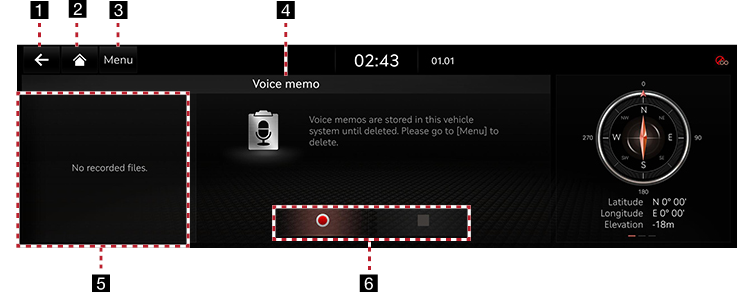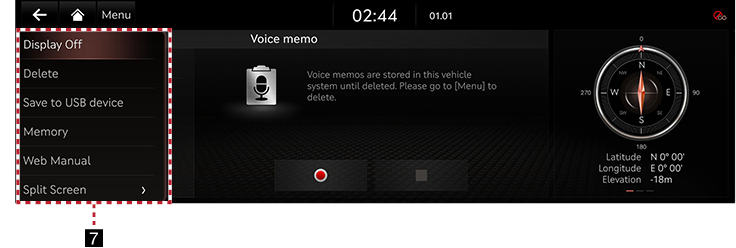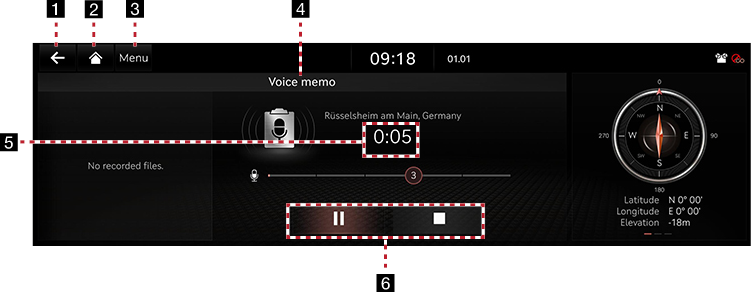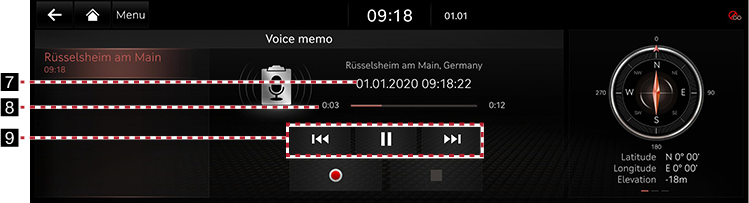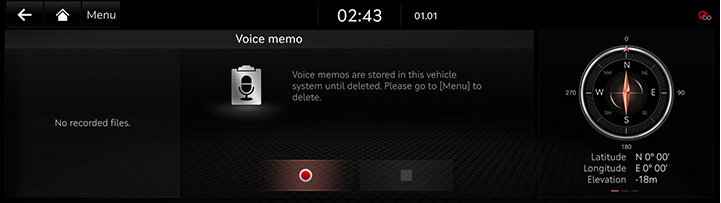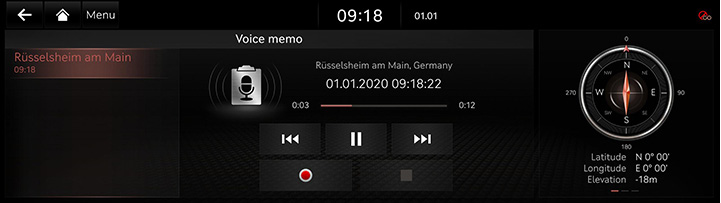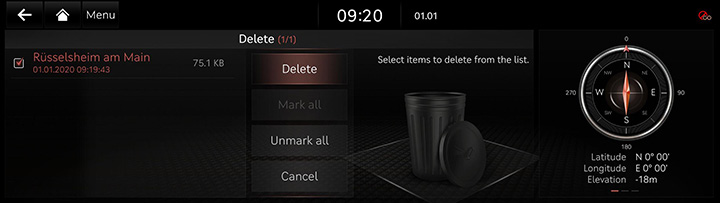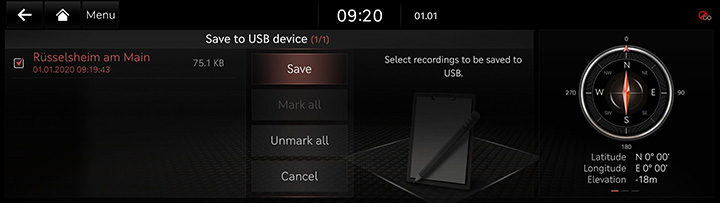Balss piezīme
Balss piezīmju kompozīcija
Balss piezīmju vispārīgā kompozīcija
|
|
|
|
1 a
Tas atver sākuma ekrānu vai iepriekšējo lapu.
2 B
Atver sākuma ekrānu.
3 Menu
Tiek parādīta balss piezīmju izvēlne.
4 Režīma displejs
Tas parāda pašreiz lietoto režīmu.
5 Balss piezīmju saraksts
Tas parāda balss piezīmju sarakstu.
6 Balss piezīmju vadības panelis
Balss piezīmēs kontrolē sākt/apstādināt, beigt un saglabāt funkcijas.
7 Display Off
Izslēdz ekrānu.
Delete
Tas atver ekrānu, kur var dzēst balss piezīmes, kuras ir saglabātas failu sarakstā.
Save to USB device
Tas atver ekrānu, kur jūs varat saglabāt balss piezīmi, kas ir saglabāta failu sarakstā un pārvietot to uz USB.
Memory
Tas atver ekrānu, kur jūs varat pārbaudīt krātuves vietas informāciju.
Web manual
Parāda QR kodu atbilstošās funkcijas rokasgrāmatai.
Split Screen
Parāda dalīta ekrāna izvēlni.
Balss piezīmju ierakstīšanas un atskaņošanas kompozīcija
|
|
|
|
1 a
Atver sākuma ekrānu vai iepriekšējo ekrānu.
2 B
Atver sākuma ekrānu.
3 Menu
Tiek parādīta balss piezīmju izvēlne.
4 Režīma displejs
Tas parāda pašreiz lietoto režīmu.
5 Ieraksta laiks displejā
Tas parāda pašreizējo ierakstīšanas laiku.
6 Balss piezīmju vadības panelis
Balss piezīmēs kontrolē sākt/apstādināt, beigt un saglabāt funkcijas.
7 Informācija par atskaņošanas failu
Tas parāda atskaņotās balss piezīmes ierakstīšanas sākuma datumu/laiku.
8 Atskaņošanas laiks/progresa josla
Tas parāda informāciju par atskaņošanas laiku. Velkot vai izvēloties vajadzīgo daļu progresa joslā, tiek atskaņots šīs daļas balss piezīme.
9 Balss piezīmju atskaņošanas vadības panelis
Tas kontrolē atskaņošanu/apstāšanos, meklēšanu un citas funkcijas.
Balss piezīmes izveidošana
Darba sākšana ar balss piezīmi
- Nospiediet [Voice memo] sākuma ekrānā.
|
|
- Nospiediet [
 ] balss piezīmes ekrānā.
] balss piezīmes ekrānā. - Izveidot balss ierakstu.
Balss piezīmes apstādināšana
Nospiediet [M] starp balss piezīmēm.
Balss piezīmes izbeigšana un saglabāšana
Nospiediet [Z] balss piezīmes ekrānā vai nospiediet [L] stūres vadības panelī.
|
,Piezīme |
|
Darbošanās ar balss piezīmi
Balss atgādnes atskaņošana un apstādināšana
- Balss piezīmju sarakstā atlasiet atskaņojamo balss piezīmi. Tiek atskaņota attiecīgā balss piezīme.
|
|
- Nospiediet [M], lai apturētu balss atgādnes atskaņošanu.
- Nospiediet [d] lai atsāktu atskaņošanu, kamēr balss piezīme ir apturēta.
Iepriekšējās/nākamās balss atgādnes atskaņošana
|
Atrašanās vieta |
Detalizēts apraksts |
|
Priekšējais ekrāns |
Pieskarties [C/V]. |
Meklēt uz priekšu/atpakaļ
Ātri meklējam atskaņojamo failu.
|
Atrašanās vieta |
Detalizēts apraksts |
|
Priekšējais ekrāns |
Pieskarieties un turiet [C/V], un atlaidiet, lai atskaņotu izvēlēto daļu. |
- Nospiediet [Menu] > [Delete] balss piezīmes ekrānā.
|
|
- Izvēlieties vēlamo vienumu, nospiediet [Delete] > [Yes].
- [Mark all]: Atlasa visus vienumus.
- [Unmark all]: Atceļ visus vienumus.
- [Cancel]: Iziet no ekrāna.
Balss piezīmes saglabāšana USB
- Pievienojiet USB, USB portam.
- Nospiediet [Menu] > [Save to USB device] balss piezīmes ekrānā.
|
|
- Izvēlieties vēlamo vienumu, un tad nospiediet [Save].
- [Mark all]: Atlasa visus vienumus.
- [Unmark all]: Atceļ visus vienumus.
- [Cancel]: Iziet no ekrāna.
|
,Piezīme |
|